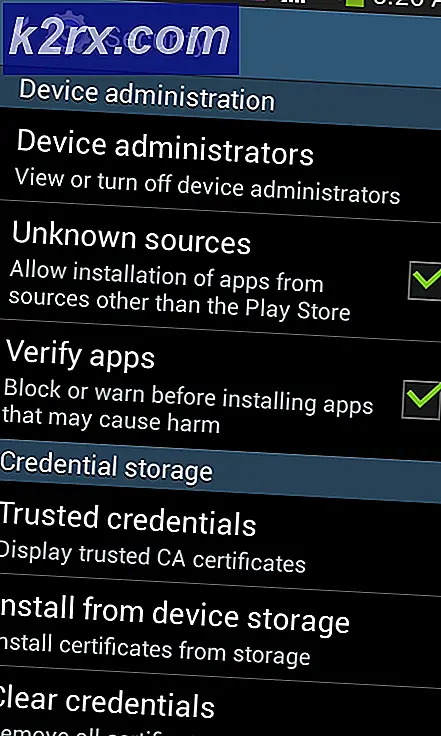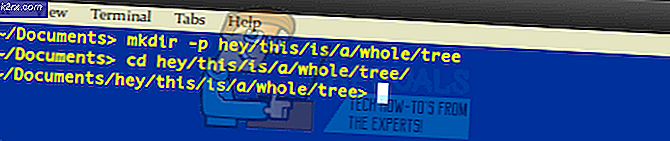Wie man Custom Launcher und Live Wallpaper auf Remix OS aktiviert
Remix OS, das beliebte Android für PC-Betriebssystem, kommt mit einem eigenen Launcher. Mit dem FileLauncher-Modus wird versucht, die Windows-Desktopumgebung zu emulieren. Einige Benutzer bevorzugen jedoch einen Launcher im Android-Stil, da der native Launcher von Remix OS Widgets nicht unterstützt.
Leider wurde aus irgendeinem Grund die Launcher-Unterstützung von Drittanbietern in Remix OS deaktiviert. Nach der Installation und dem Versuch, einen Launcher eines Drittanbieters zu verwenden, wird der Benutzer mit einer Toast-Nachricht begrüßt, die besagt, dass Launcher von Drittanbietern nicht unterstützt werden.
In diesem Handbuch werde ich Ihnen zeigen, wie Sie sich in das Remix OS System einarbeiten und die Launcher-Unterstützung von Drittanbietern aktivieren, damit Sie ZenUI, Nova, Google Now usw. als Remix-OS-Launcher installieren können. Sie können Live Wallpaper auch aktivieren, da ich Ihnen zeige, welche build.prop Befehle bearbeitet werden sollen.
Bedarf:
- RMXTools
- Initrd x86 oder x64
- Laden Sie die erforderlichen Tools herunter und navigieren Sie zu der Partition, auf der Remix OS installiert ist.
- Nehmen Sie die Datei initrd_ (32 oder 64) _rw_.img und kopieren Sie sie in den RemixOS-Ordner auf dem Laufwerk, auf dem Sie Remix installiert haben.
- Öffne den RemixOS-Ordner. Sie sollten sowohl das ursprüngliche initrd.img als auch das neue initrd_ (32 oder 64) _rw_.img sehen
- Benennen Sie initrd.img in oldinitrd.img um, um es zu speichern, falls Sie es benötigen
- Benennen Sie initrd_ (32 oder 64) _rw_3.0.101.img in initrd.img um
- Jetzt müssen wir die system.sfs-Datei von Remix OS in eine .img-Datei konvertieren, also pass gut auf.
- Navigieren Sie zu Ihrem RMXTools \ bin64-Ordner.
- Drücken Sie UMSCHALT + Rechtsklick und wählen Sie hier Fenster öffnen.
- Geben Sie dies an der Eingabeaufforderung ein, ändern Sie jedoch den Speicherort des Laufwerks, wo der RemixOS-Ordner installiert ist:
exe -dc: \ temp c: \ RemixOS \ system.sfs - Navigieren Sie erneut zu Ihrem RemixOS-Ordner und Sie sehen das neu erstellte system.img in einem 'temp' -Ordner. Kopieren Sie es in den RemixOS-Ordner, der 'system.sfs' enthält, also sollten Sie system.img und system.sf nebeneinander haben.
- Benennen Sie die Datei system.sfs in oldsystem.sfs um, damit Sie sie für den Fall behalten, dass Sie sie erneut benötigen
- Entpacken Sie die system.img mit einem Extraktionswerkzeug wie 7Zip oder WinRar.
- Suchen Sie die entpackte img.zip für das System __ / system / build.prop und bearbeiten Sie build.prop mit Notepad.
- Ändern Sie in build.prop die folgenden Zeilen von true in false:
ro.remixos.box = falsch
PRO TIPP: Wenn das Problem bei Ihrem Computer oder Laptop / Notebook auftritt, sollten Sie versuchen, die Reimage Plus Software zu verwenden, die die Repositories durchsuchen und beschädigte und fehlende Dateien ersetzen kann. Dies funktioniert in den meisten Fällen, in denen das Problem aufgrund einer Systembeschädigung auftritt. Sie können Reimage Plus herunterladen, indem Sie hier klicken
ro.no_wallpaper = false
- Repackiere die Datei system.img und lege sie dort ab, wo du sie gefunden hast, und starte sie dann in Remix OS neu.
- Installieren Sie einen Launcher im Play Store.
- Installieren Sie die SDMaid-App im Play Store.
- Öffnen Sie die SDMaid App und fixieren Sie den App Launcher und den Desktop.
- Gehen Sie zu Einstellungen> Experimentelle Optionen. Deaktivieren Sie den FileLauncher-Modus, und aktivieren Sie Experimental Keys.
- Drücken Sie Alt-F1, um in den Terminalmodus zu gelangen, und geben Sie die folgenden Befehle ein:
pm Deaktivieren Sie com.jide.filelauncher
pm deaktivieren com.android.launcher3
pm Deaktivieren Sie com.google.android.launcher.layout.device - Drücken Sie ALT + F7, um die Befehlszeile zu beenden
- Sie werden aufgefordert, Ihr Startprogramm auszuwählen. Achten Sie darauf, zuerst die Schaltfläche Immer zu aktivieren.
- Gehen Sie zu Einstellungen> Apps und legen Sie fest, dass Ihr Launcher im Vollbildmodus geöffnet werden soll
PRO TIPP: Wenn das Problem bei Ihrem Computer oder Laptop / Notebook auftritt, sollten Sie versuchen, die Reimage Plus Software zu verwenden, die die Repositories durchsuchen und beschädigte und fehlende Dateien ersetzen kann. Dies funktioniert in den meisten Fällen, in denen das Problem aufgrund einer Systembeschädigung auftritt. Sie können Reimage Plus herunterladen, indem Sie hier klicken

![uTorrent bleibt beim Verbinden mit Peers hängen [Behoben]](http://k2rx.com/img/106809/utorrent-stuck-on-connecting-to-peers-fixed-106809.jpg)